文件大小:
软件介绍
展开压缩文件“ServU3b7.zip”,执行其中的“setup.exe”,即可开始安装;全部选默认选项即可。安装完成后不需重新启动,直接在“开始→程序→Serv-U FTP Server”中就能看到相关文件。如下图: 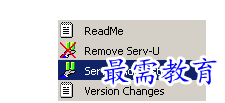
二、建立第一个可用的FTP服务器
1、比如本机IP地址为“192.168.0.48”,已建立好域名“ftp.bbc.com”的相关DNS记录。
2、打开Serv-U管理器。选上图的“Serv-U Administrator”,即出现“Setup Wizard”(设置向导)。此向导可以帮你轻松地完成基本设置,因为建议使用它。直接选“Next”(下一步)。如下图: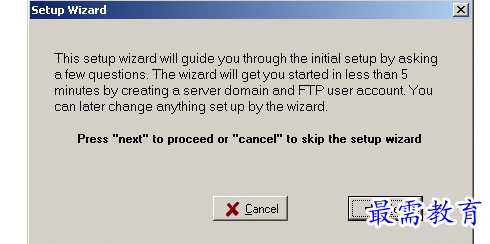
3、请随着安装向导按以下步骤来进行操作:
⑴IP address(IP地址):输入“192.168.0.48”。(如果使用动态的或无合法的IP地址则此项为空。)
⑵Domain name(域名):输入“ftp.bbc.com”。
⑶Install as system server(安装成一个系统服务器吗):选“Yes”。
⑷Allow anonymous access(接受匿名登录吗):此处可根据自己需要选择;比如选“Yes”。
⑸anonymous home directory(匿名主目录):此处可输入(或选择)一个供匿名用户登录的主目录。
⑹Lock anonymous users in to their home directory(将用户锁定在刚才选定的主目录中吗):即是否将上步的主目录设为用户的根目录;一般选“Yes”。
⑺Create named account(建立其他帐号吗):此处询问是否建立普通登录用户帐号;一般选“Yes”。
⑻Account login name(用户登录名):普通用户帐号名,比如输入“nanshan”。
⑼Password(密码):设定用户密码。由于此处是用明文(而不是*)显示所输入的密码,因此只输一次。
⑽Home directory(主目录):输入(或选择)此用户的主目录。
⑾Lock anonymous users in to their home directory(将用户锁定在主目录中吗):选“Yes”。
⑿Account admin privilege(帐号管理特权):一般使用它的默认值“No privilege”(普通帐号)。
⒀最后选“Finish”(结束)即完成设置。如下图:
版权声明:
1 本站所有资源(含游戏)均是软件作者、开发商投稿,任何涉及商业盈利目的均不得使用,否则产生的一切后果将由您自己承担!
2 本站将不对任何资源负法律责任,所有资源请在下载后24小时内删除。
3 若有关在线投稿、无法下载等问题,请与本站客服人员联系。
4 如侵犯了您的版权、商标等,请立刻联系我们并具体说明情况后,本站将尽快处理删除,联系QQ:2499894784
 湘公网安备:43011102000856号
湘公网安备:43011102000856号 

点击加载更多评论>>